
當您不想使用MSI Drivers Update Utility 2.4並打算將其卸載時,可能會出現一些問題。 例如,“您可以完全卸載它嗎?” “卸載時會收到任何奇怪的錯誤嗎?” “刪除MSI驅動程序更新實用程序後,您是否無法下載並安裝更新版本或其他程序?” 由於某些原因,許多計算機用戶無法完全卸載程序。
眾所周知,如果程序的某些組件文件仍然保留並保存在系統中,則意味著該程序沒有被完全刪除。 這些剩餘的組件或文件將降低計算機和系統的速度,並導致許多有關計算機的問題。 然後,它將影響您以後的下載或安裝其他程序。 因此,以下列出了幾種完全刪除“ MSI驅動程序更新實用程序”的方法:
如果您將計算機與Windows 10/8/7 / XP / Vista配合使用,則Windows添加/刪除程序將為您提供手動輕鬆地卸載MSI驅動程序更新實用程序的功能。
步驟 1 單擊開始菜單,然後找到控制面板。
步驟 2 單擊控制面板後,您可以找到MSI驅動程序更新實用程序,然後單擊更改/刪除以卸載該程序。
步驟 3 按照卸載說明卸載程序。
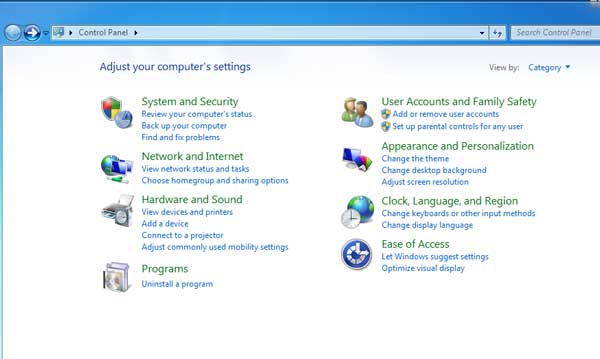
不要錯過:我該怎麼辦 創建和使用我的Lenovo恢復磁盤
除了從上述方法中刪除之外,您還可以使用Windows內置卸載程序刪除此MSI Drivers程序。
步驟 1 單擊開始菜單,然後通過移動鼠標找到所有程序。
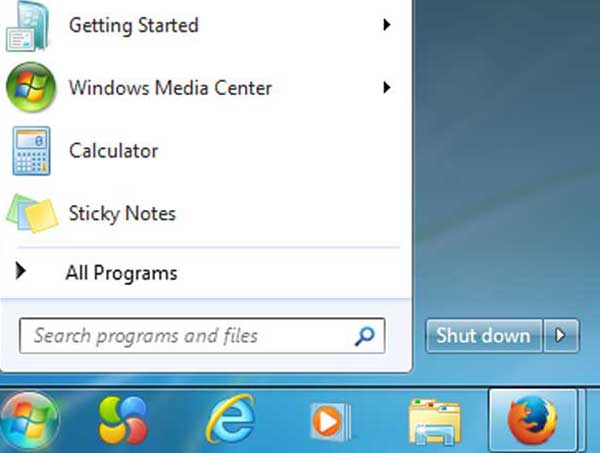
步驟 2 找到“ MSI驅動程序更新實用程序”文件夾,然後單擊其卸載程序。
步驟 3 按照此安裝程序並卸載該程序。
在這裡,為了啟動其卸載程序,您還可以這樣做:
步驟 1 轉到安裝程序的文件夾。
步驟 2 找到其卸載程序,通常將其命名為unins000.exe或進行卸載。 可執行程序。
步驟 3 雙擊其卸載程序,然後按照其卸載此程序。
請注意,Windows“添加/刪除程序”及其內置的卸載程序都只能卸載程序的主要可執行文件,而不能卸載所有程序文件和組件。 某些無效的文件可能會留在系統註冊表和文件夾中。 要完全刪除MSI驅動程序更新實用程序,您需要清除這些殘留物,否則,它將降低PC的速度並阻止您安裝其他不兼容的程序。
要徹底刪除其文件,請按照以下步驟操作:
步驟 1 運行註冊表編輯器。
步驟 2 在HKEY_CURRENT_USER \ Software,HKEY_LOCAL_MACHINE \ SOFTWARE和HKEY_LOCAL_MACHINE \ Software \ Microsoft \ Windows \ CurrentVersion \ Run \ eg ui中查找並刪除該程序的所有註冊表項。
步驟 3 在系統文件夾C:\ Program Files \,C:\ Document and Settings \ All Users \ Application Data \和C:\ Documents and Settings \%USER%\ Application Data \中查找並刪除該程序的所有文件。
但是,您應該注意,我們只是建議您在那些高級計算機用戶的陪同下進行此操作。 因為如果錯誤地刪除任何單個註冊表項,將導致嚴重的問題,甚至導致系統崩潰。
除了這兩種方式,還有另一種方法供您選擇。 也就是說,選擇第三方應用程序來完全卸載MSI Drivers Update Utility。 像Perfect Uninstaller一樣,此類第三方應用程序可以自動幫助您完全刪除不需要的程序。 如果您在內置卸載程序的Windows“添加/刪除程序”中找不到該程序,則選擇第三方可以節省您的時間並解決您的問題。
什麼是MSI驅動程序更新?
MSI驅動程序更新實用程序是Windows的應用程序,用於掃描MSI計算機和設備以更新其驅動程序並增強其性能。 它通過收集系統的驅動程序和硬件信息來工作,並且使用Internet在驅動程序數據庫中搜索新的更好的版本。 該應用程序使MSI系統保持最新狀態,因為它可以確定哪些驅動程序更新適合於掃描的計算機,然後幫助您選擇是否首先替換它們。
如何在計算機上檢查MSI驅動程序更新?
您可以轉到MSI官方頁面查看最新的MSI驅動程序。 他們將在網絡上上傳最新的驅動程序,您可以手動下載和更新它們。
如果卸載MSI驅動程序更新會怎樣?
如果您在計算機上卸載MSI驅動程序更新,則不會影響計算機的任何性能。 有時,當您卸載MSI驅動程序更新時,可能會出現一些問題。 您可能沒有足夠的權限來卸載MSI驅動程序更新。 無法完成此卸載所需的文件; 並非所有文件都已成功卸載,等等。
有驅動程序更新實用程序嗎?
LIVE UPDATE 6是MSI系統用於掃描和下載最新驅動程序,BIOS和實用程序的應用程序。 使用它,您無需在特定的MSI網頁上搜索驅動程序,它將自動下載適當的驅動程序。